proe__第8章__工程图基本操作
- 格式:pptx
- 大小:150.92 KB
- 文档页数:23

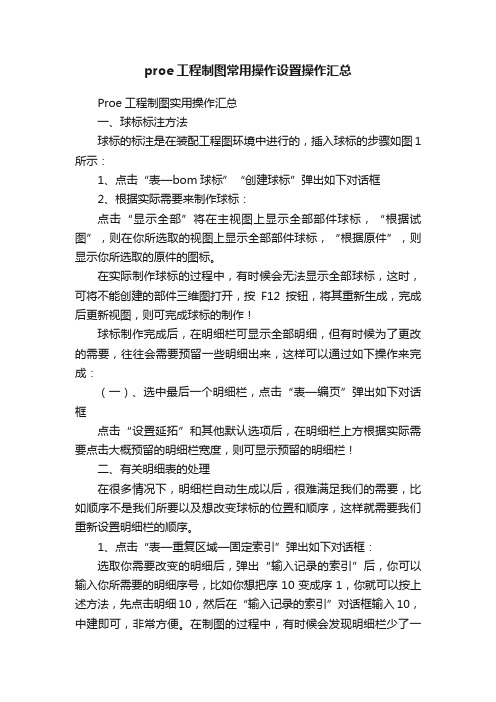
proe工程制图常用操作设置操作汇总Proe工程制图实用操作汇总一、球标标注方法球标的标注是在装配工程图环境中进行的,插入球标的步骤如图1所示:1、点击“表—bom球标”“创建球标”弹出如下对话框2、根据实际需要来制作球标:点击“显示全部”将在主视图上显示全部部件球标,“根据试图”,则在你所选取的视图上显示全部部件球标,“根据原件”,则显示你所选取的原件的图标。
在实际制作球标的过程中,有时候会无法显示全部球标,这时,可将不能创建的部件三维图打开,按F12按钮,将其重新生成,完成后更新视图,则可完成球标的制作!球标制作完成后,在明细栏可显示全部明细,但有时候为了更改的需要,往往会需要预留一些明细出来,这样可以通过如下操作来完成:(一)、选中最后一个明细栏,点击“表—编页”弹出如下对话框点击“设置延拓”和其他默认选项后,在明细栏上方根据实际需要点击大概预留的明细栏宽度,则可显示预留的明细栏!二、有关明细表的处理在很多情况下,明细栏自动生成以后,很难满足我们的需要,比如顺序不是我们所要以及想改变球标的位置和顺序,这样就需要我们重新设置明细栏的顺序。
1、点击“表—重复区域—固定索引”弹出如下对话框:选取你需要改变的明细后,弹出“输入记录的索引”后,你可以输入你所需要的明细序号,比如你想把序10变成序1,你就可以按上述方法,先点击明细10,然后在“输入记录的索引”对话框输入10,中建即可,非常方便。
在制图的过程中,有时候会发现明细栏少了一项,比如明细10后就是12了,11丢失了,通过普通创建球标的方法依然解决不了,怎么办呢?可以试试下面的方法:打开丢失的三维模型,按F12重新修正,点击“表—bom球标—创建球标—根据试图”,选中丢失的原件按中键完成,会提示说明此丢失原件已经被固定,只是因为其他原因没有显示出来,这时你首先需要将其撤销固定,具体操作“表—重复区域—固定索引”点击明细后,在弹出的对话框选“不固定”然后输入11,这样就取消了11的固定索引,重新按正常的方法创建球标即可。


PROE生成工程图的步骤(文:许伟长)1、选定图号与“作图装配件或零件”,A4 (210×297)、A3(420×297)2、设置参数(默认参数的修改)【文件】/【属性】/【绘图选项】,进入【选项】列表1.drawing_text_height (所有文本的默认高度)值设定为3.5(等级考试要求)2.text_width_factor(默认的文本宽高比)值设定为0.7或0.83.projection_type(投影类型)值由third_angle改为first_angle4.text_oritation(文本方向)值设定为parallel_diam_horiz5.witness_line_delta(尺寸引出线)值设定为0.56.witness_line_offset 值设定为07.draw_arrow_length(箭头长度)值设定为38.draw_arrow_style (箭头类型)值设定为filled9.draw_arrow_width (箭头宽度)值设定为110.blank_zero_tolerance(上下偏差是否显示)值设定为yes/no公差显示与否11.drawing_units(绘图单位)值由inch改为mm以上参数用于修改视图视角,修改视图中线型长度单位(影响所绘直线的单位),修改尺寸标注箭头大小,修改文字高度,修改尺寸位置等等。
3、绘制图幅的变宽。
A3(420×297),画线状态下,鼠标右键菜单选绝对坐标或相对坐标,例如“起点”选绝对坐标(25,5),然后相对坐标(0,287)获得竖线。
4、选择主菜单下【插入】,【视图选项】/【一般视图】创建父项视图,通常以“几何参照”方式创建视图,需要两个方向的参照,如指定零件或装配体上平面的做为自己需要的“前面”和“左”。
5、视图显示:在【绘图视图】选项栏中类别选【视图显示】,【显示线形】选【无隐藏线】(不显示虚线,引发的问题是螺纹线中的细线不再显示),【相切边显示样式】选【无】(这样倒圆角后的边界线就不会出现)。
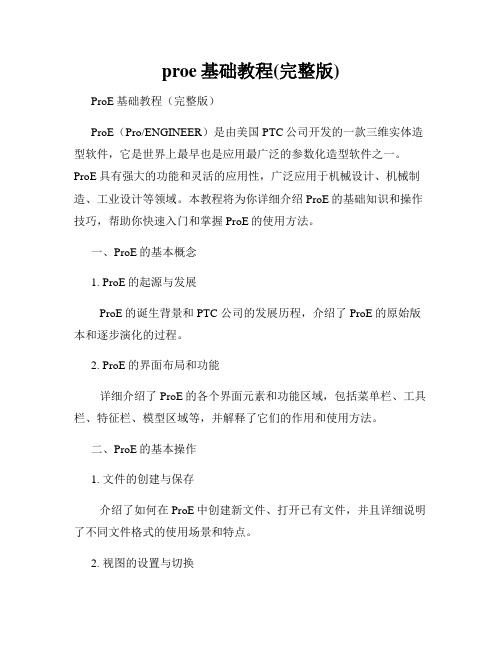
proe基础教程(完整版)ProE基础教程(完整版)ProE(Pro/ENGINEER)是由美国PTC公司开发的一款三维实体造型软件,它是世界上最早也是应用最广泛的参数化造型软件之一。
ProE具有强大的功能和灵活的应用性,广泛应用于机械设计、机械制造、工业设计等领域。
本教程将为你详细介绍ProE的基础知识和操作技巧,帮助你快速入门和掌握ProE的使用方法。
一、ProE的基本概念1. ProE的起源与发展ProE的诞生背景和PTC 公司的发展历程,介绍了ProE的原始版本和逐步演化的过程。
2. ProE的界面布局和功能详细介绍了ProE的各个界面元素和功能区域,包括菜单栏、工具栏、特征栏、模型区域等,并解释了它们的作用和使用方法。
二、ProE的基本操作1. 文件的创建与保存介绍了如何在ProE中创建新文件、打开已有文件,并且详细说明了不同文件格式的使用场景和特点。
2. 视图的设置与切换详细介绍了ProE中不同视图的设置方法,包括正交视图、透视视图和剖视图,并讲解了视图切换的技巧和快捷键。
3. 实体创建与编辑详细讲解了ProE中常用的实体创建命令和编辑命令,包括绘图实体、修剪实体、合并实体等,并提供了实例演示和练习题供读者练习。
4. 特征的操作与管理介绍了ProE中特征的创建、编辑和删除等操作方法,并详细讲解了特征的引用、组件的替换和特征树的管理等技巧。
三、ProE的高级功能1. 曲面建模与分析介绍了ProE中曲面建模的方法和技巧,包括曲线生成、曲面拉伸、曲面平移等,并讲解了曲面特征的分析和评估方法。
2. 装配设计和调试详细说明了ProE中装配设计的流程和技巧,包括零件装配、装配约束的设置和调试等,并提供了实例演示和练习题供读者练习。
3. 绘图与注释介绍了ProE中绘图工具的使用方法和细节,包括2D绘图、注释标注等,并讲解了绘图的规范和技巧。
四、ProE的进阶应用1. ProE在工程设计中的应用深入探讨ProE在机械设计、汽车工程、航空航天等领域的应用案例,介绍了ProE在工程设计中的优势和应用技巧。

一、产生视图:创建主视图:插入——视图——一般——视图类型——视图类型:选取定向方法;双击“模型视图名”,默认方向为“斜轴测”注:“模型视图名”中罗列出所有目前存在的视图名,包括用户自定义的视图名。
故用户可以提前自定义所需的视图,以便在工程图中生成所需视图。
例如可以先在三维模块中创建一个轴测视角,并将其命名为ZC,保存。
然后在工程图模块的“模型视图名”中双击则生成轴测角的视图。
创建投影视图:先选择要投影的视图,插入——视图——投影(或右击所选视图——插入投影视图),然后用鼠标拖动生成视图的位置。
注:俯视图为向上拖动。
局部视图创建:插入——视图——详细辅助视图创建:插入——视图——辅助断面图创建:插入——视图——旋转可见区域视图的创建局部视图创建:右击某一视图——右击/性——可见区域——视图可见性:局部视图→选择参考点→用样条曲线绘制局部视图范围——确定。
断开视图:右击某一视图——右击/性——可见区域——视图可见性:破断视图创建剖视图:先在剖切部位创建基准平面,然后再进行剖切面的创建,最后在工程图中利用所创建的剖切面生成剖视图。
剖切面的创建:视图——视图管理器——X截面:新建——输入界面名称——剖界面选项:平面:主要通过选择已有的基准平面进行创建剖切面,此方式主要用于全剖、半剖、局部剖视图上。
偏距:主要通过绘制草绘图性来创建剖切面,灵活性比较大,如果绘制的是直线,那么就相当于使用平面方式进行创建。
此方式组要应用于阶梯剖和旋转剖视图。
区域:主要通过选择平面来确定空间的剖面区域。
主要应用空间剖切视图的创建。
剖视图的创建:2D截面:主要用于创建各种二维的剖视图3D界面:通过区域创建的剖界面进行剖视图的创建单个零件曲面:通过单个曲面进行剖视图的创建。
模型便可见性:主要用于创建剖视图还是截面视图。
注:也可以进入工程图纸模块后,再进行剖切面的创建。
添加剖切箭头:选中剖视图,右击——添加箭头——选取要显示箭头的视图移动剖面的标注文字:选取——移动修改剖面形式:选取剖面线——右击属性——新增直线其它视图操作:右击视图可以锁定或解除锁定视图,来限制视图移动。
PROE 从入门到精通Pro/E提供了强大的工程图功能,可以将三维模型自动生成所需的各种视图。
而且工程图与模型之间是全相关的,无论何时修改了模型,其工程图自动更新,反之亦然。
Pro/E还提供多种图形输入输出格式,如DWG、DXF、IGS、STP等,可以和其它二维软件交换数据。
工程图的基本操作1.使用缺省模板自动生成工程图文件→新建(N)…→打开图6-1所示对话框,文档类型选择“绘图”,输入文档名称,“使用缺省模版”前✓→确定→打开图6-2所示的“新制图”对话框,选择欲生成工程图的模型文件,选择图纸大小,→确定→进入工程图环境,且自动生成模型的三个视图。
图6-1 创建工程图文档图6-2 选择工程图模版图6-3 使用空模版注意:使用缺省模板自动生成的工程图往往不符合我国制图标准,一般不宜采用。
二、不使用模板生成工程图1、文件→新建(N)…→打开图6-1所示对话框,文档类型选择“绘图”,输入文档名称,去掉“使用缺省模版”前✓→确定→打开图6-3所示的“新制图”对话框,选择欲生成工程图的模型文件,在“指定模版”栏选择“空”模版,→选择图纸大小及方向,→确定→进入工程图环境,显示一张带边界的空图纸。
2、在屏幕右侧的绘图工具栏中选取创建一般视图“”工具,或主菜单插入→绘图视图(V)→一般(E)…→在图形窗口给定视图位置→打开图6-4所示的绘图视图对话框,在此给定视图名称、视图方向→确定。
3、生成其它正投影视图:主菜单插入→绘图视图(V)→投影(P)…→在图形窗口给定视图位置→自动在该处生成相应的投影视图。
(如果图形窗口中已有两个以上视图,生成投影视图时须指定父视图)图6-4 生成工程图对话框图6-5 显示/拭除尺寸对话框4、调整视图位置:为防止意外移动视图,缺省情况下视图被锁定在适当位置。
要调整视图位置必须先解锁视图:选取视图→右键→在弹出菜单中去掉“锁定视图移动”前的 ,这时工程图中的所有视图将被解锁,可以通过拖动鼠标进行移动。